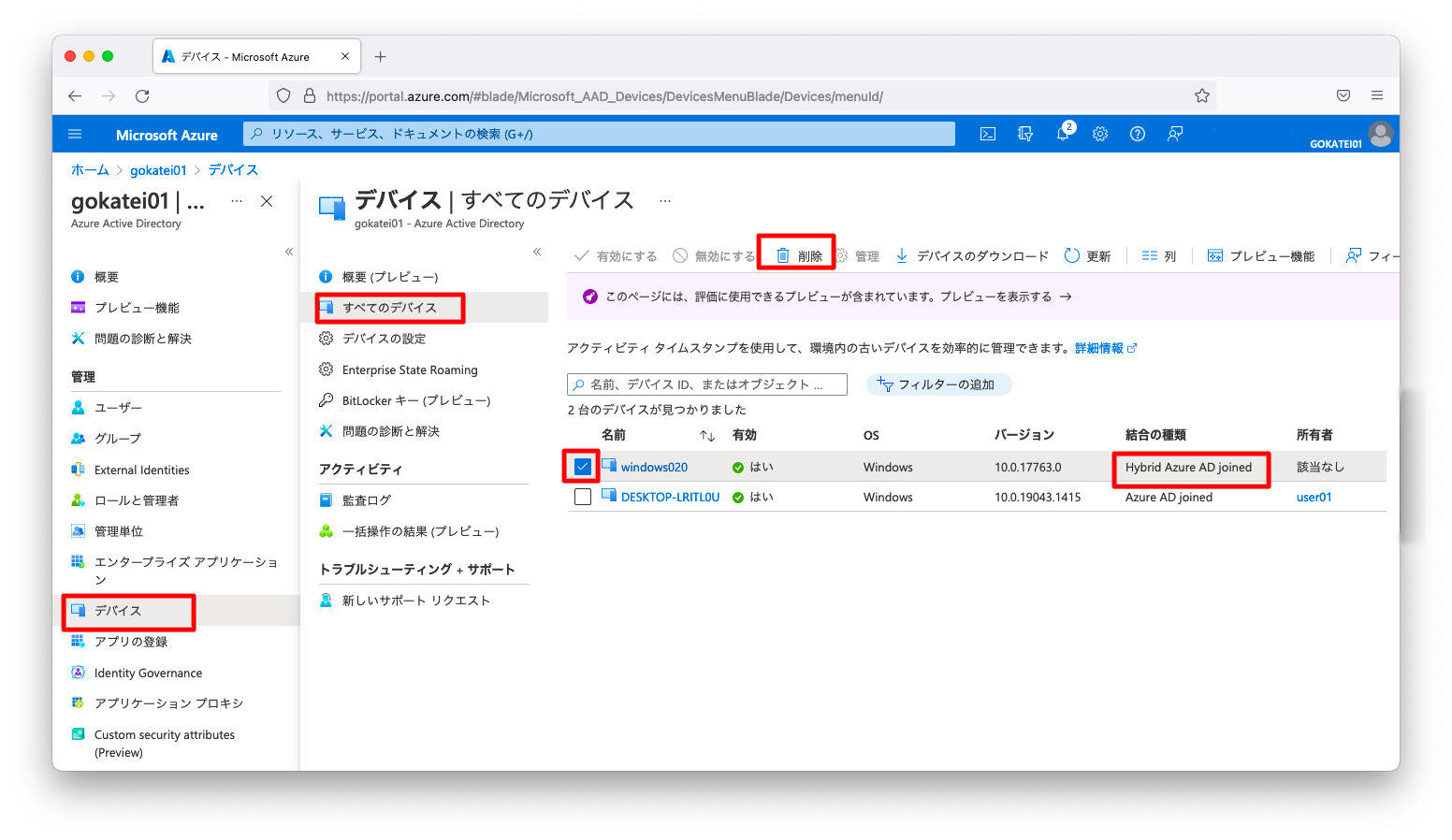オンプレミスとAzureを連携させる「ハイブリッド Azure AD」の削除方法を説明します。削除するには、まずはオンプレミスとAzureの間の同期を停止させる必要があります。GUIから同期停止操作をする事はできず、PowerShellを用いて同期停止操作をします。
削除前の状態確認
「ID」「Azure Active Directory」の順に押下し、「Azure Active Directory」の画面を開きます。
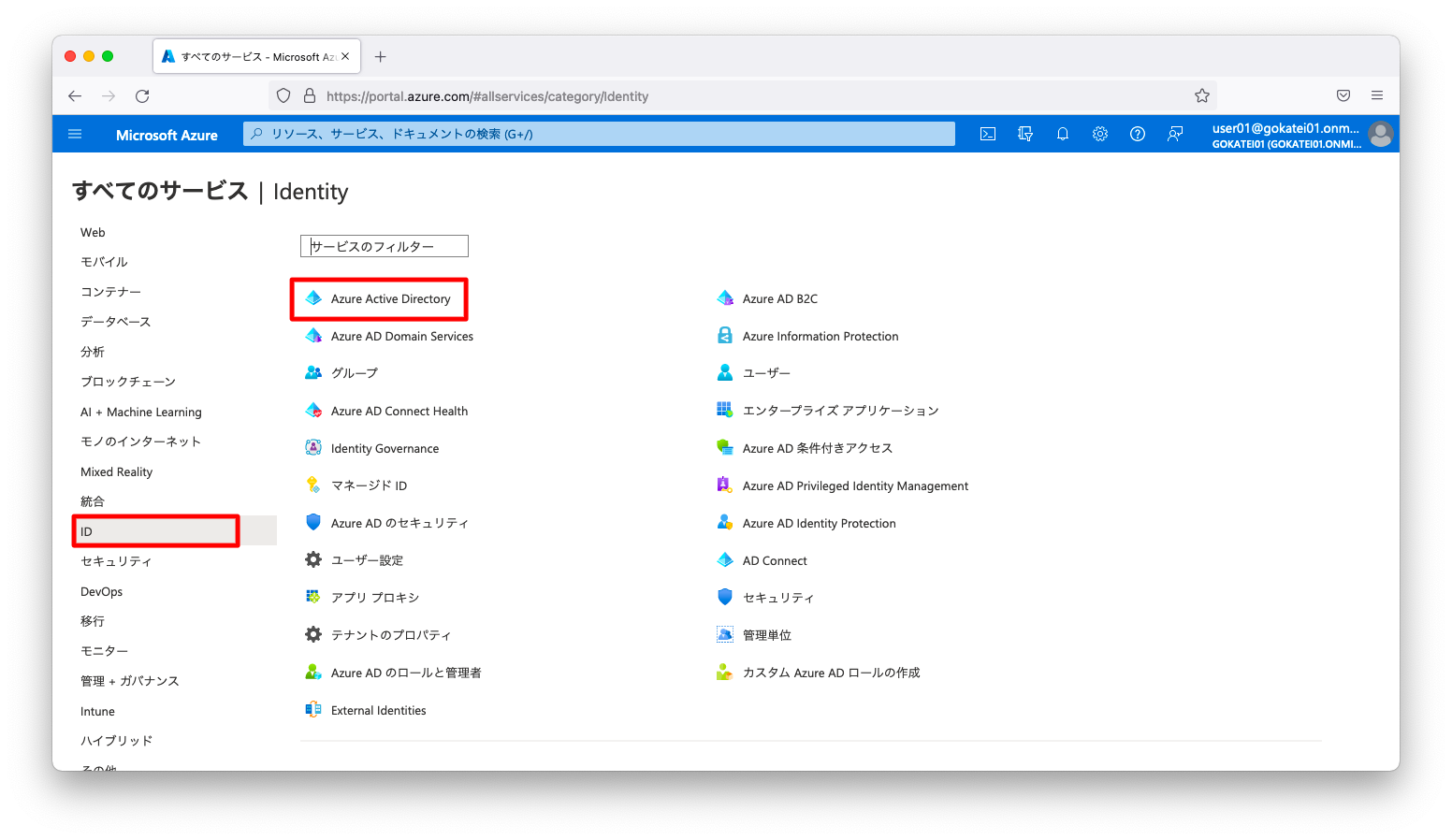
「Azure AD Connect」を押下すると、「同期状態」が「有効」と表示されている事が分かります。同期状態ではグループなど、一部のオンプレミスActive Directoryと連携する設定を削除できませんので、完全に設定を削除するには「同期状態」を無効化する必要があります。
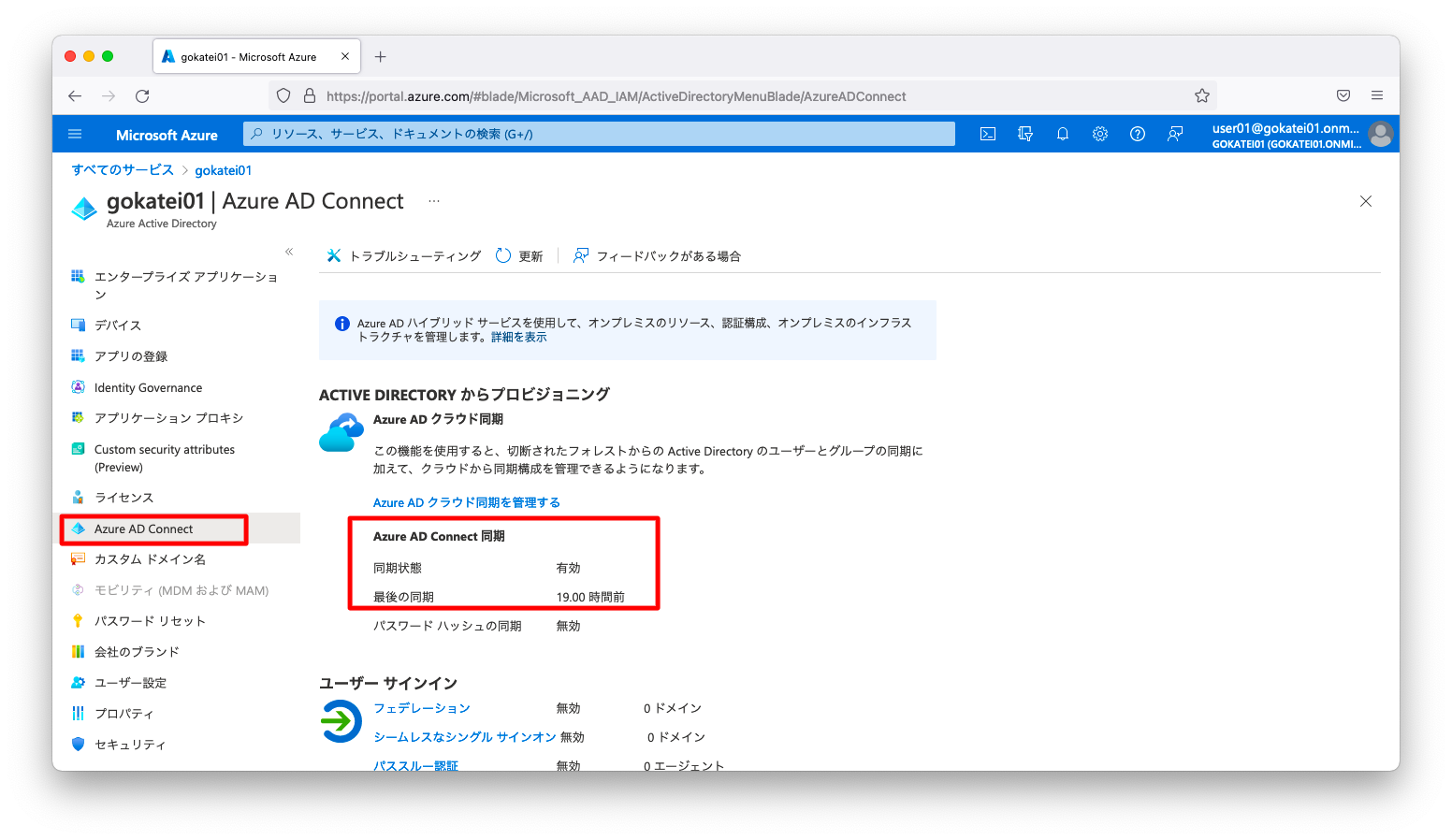
Azure AD Connectの切断
Azure AD Connectの同期を無効化するには、Power Shellによる操作が必要です。適当なWindows端末でPower Shellを管理者権限で起動します。
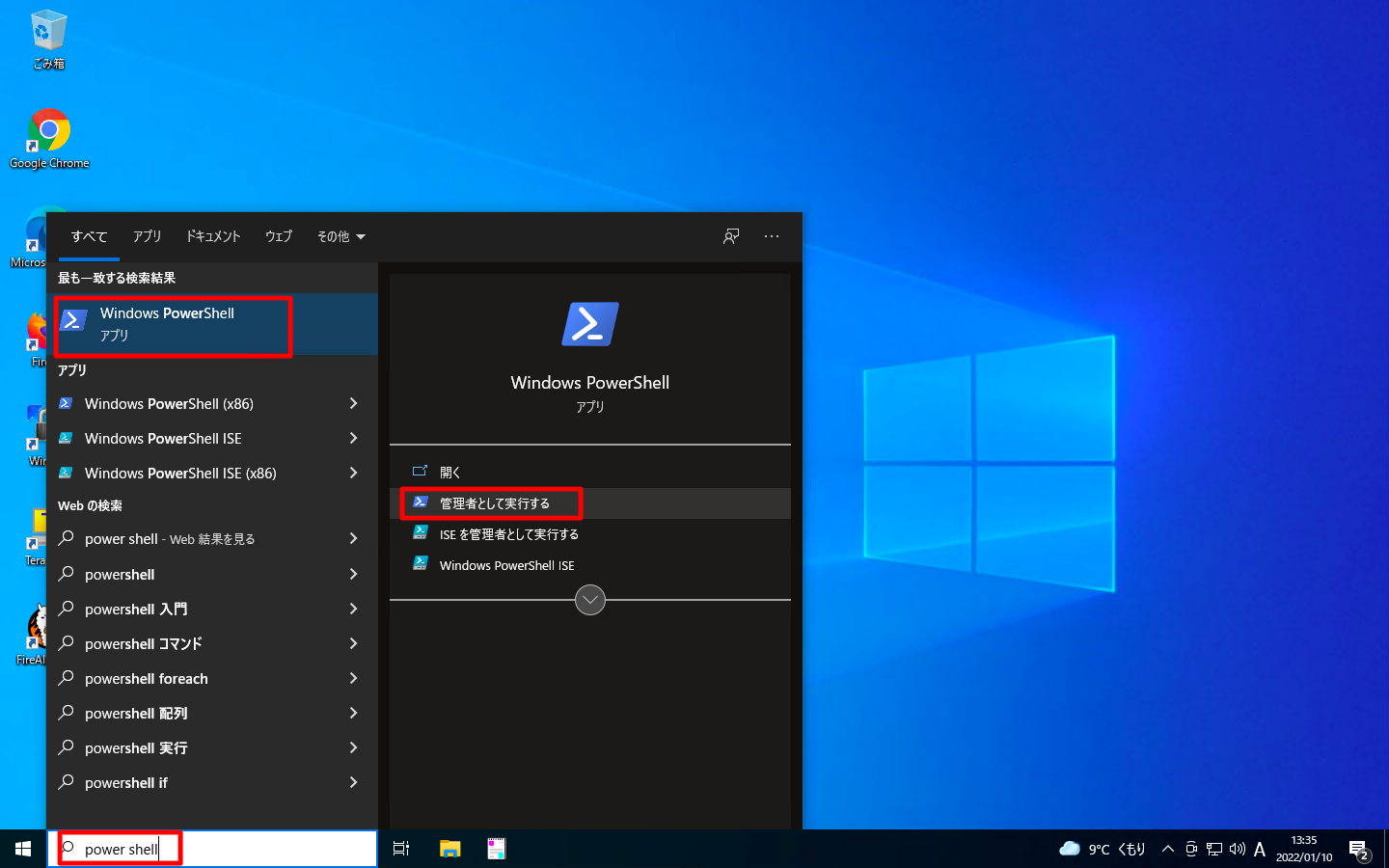
以下のコマンドでAzure Active Directoryを操作できる「MSOnline」というモジュールをインストールします。インストールには管理者権限が必要です。
Install-Module MSOnline
操作ログは以下の通りです。対話式のツールですので、適宜「Yes」などの応答を返してください。
PS C:\Windows\system32> Install-Module MSOnline 続行するには NuGet プロバイダーが必要です PowerShellGet で NuGet ベースのリポジトリを操作するには、'2.8.5.201' 以降のバージョンの NuGet プロバイダーが必要です。NuGet プロバイダーは 'C:\Program Files\PackageManagement\ProviderAssemblies' または 'C:\Users\admin\AppData\Local\PackageManagement\ProviderAssemblies' に配置する必要があります。'Install-PackageProvider -Name NuGet -MinimumVersion 2.8.5.201 -Force' を実行して NuGet プロバイダーをインストールすることもできます。今すぐ PowerShellGet で NuGet プロバイダーをインストールしてインポートしますか? [Y] はい(Y) [N] いいえ(N) [S] 中断(S) [?] ヘルプ (既定値は "Y"): Y 信頼されていないリポジトリ 信頼されていないリポジトリからモジュールをインストールしようとしています。このリポジトリを信頼する場合は、Set-PSReposit ory コマンドレットを実行して、リポジトリの InstallationPolicy の値を変更してください。'PSGallery' からモジュールをインストールしますか? [Y] はい(Y) [A] すべて続行(A) [N] いいえ(N) [L] すべて無視(L) [S] 中断(S) [?] ヘルプ (既定値は "N"): A PS C:\Windows\system32>
以下のコマンドでAzureへのログインができます。
Connect-MsolService
コマンド実行後、以下スクリーンショットのように認証の画面が立ち上がりますので、適宜、ユーザ名とパスワードを入力してください。
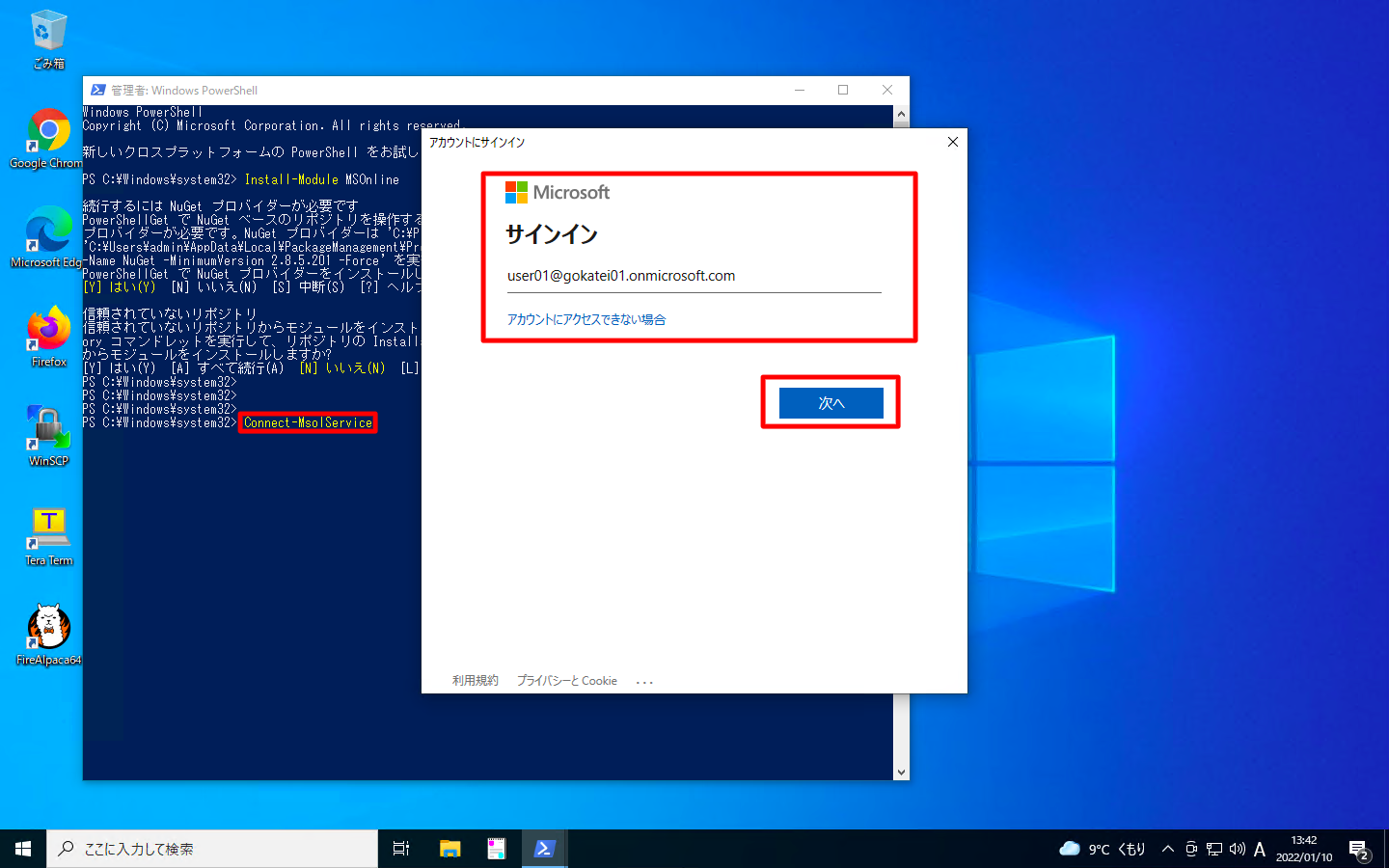
以下操作で、同期が有効か否かを確認できます。以下出力の場合は、Trueと表示されていますので「同期が有効」である事を意味します。
PS C:\Windows\system32> (Get-MSOLCompanyInformation).DirectorySynchronizationEnabled True PS C:\Windows\system32>
以下のコマンドで同期を無効化できます。
Set-MsolDirSyncEnabled -EnableDirSync $false
以下操作で、同期が有効か否かを確認できます。以下出力の場合は、Falseと表示されていますので「同期が無効」である事を意味します。
PS C:\Windows\system32> (Get-MSOLCompanyInformation).DirectorySynchronizationEnabled False PS C:\Windows\system32>
同期が無効化された事を「Azure ポータル」からも確認します。「ID」「Azure Active Directory」の順に押下し、「Azure Active Directory」の画面を開きます。
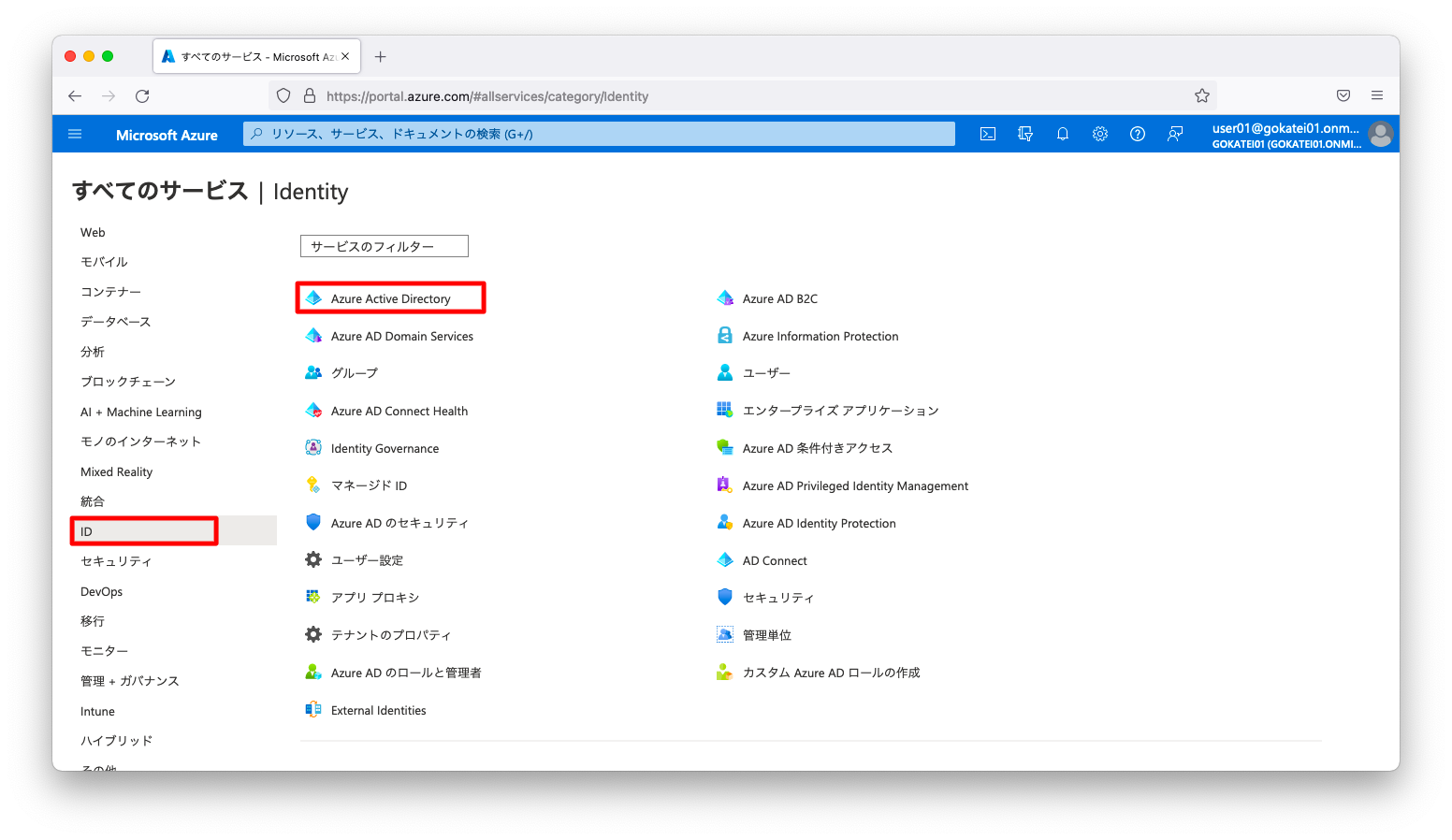
「Azure AD Connect」を押下し、「同期は実行されていません」に変わった事を確認します。
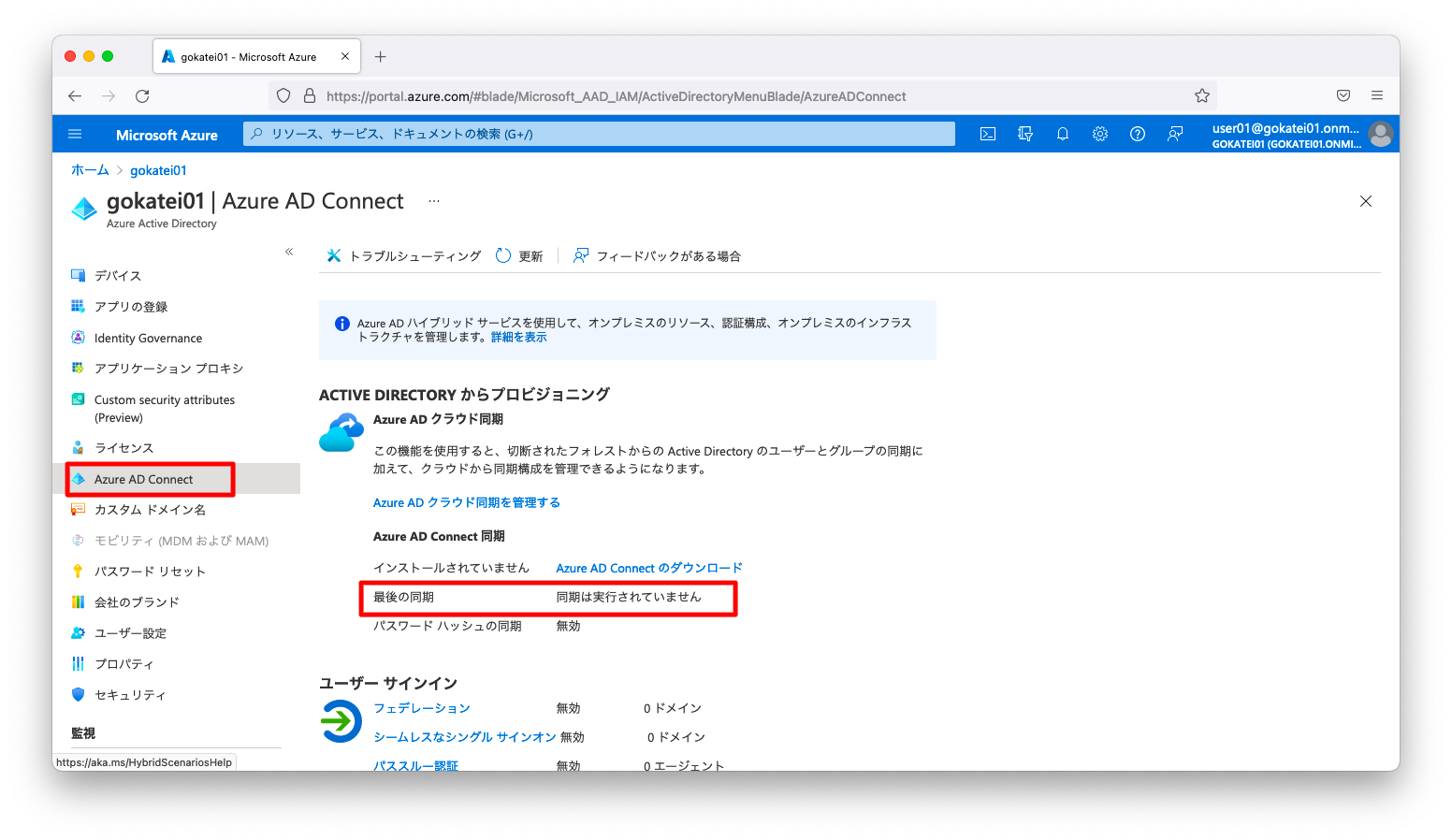
ユーザやグループなどの設定削除
オンプレミス側の設定に起因したユーザやグループなどの設定を削除します。
「ユーザー」「すべてのユーザー」の順に押下し、削除対象のユーザーにチェックを入れます。その後、「ユーザーの削除」を押下します。
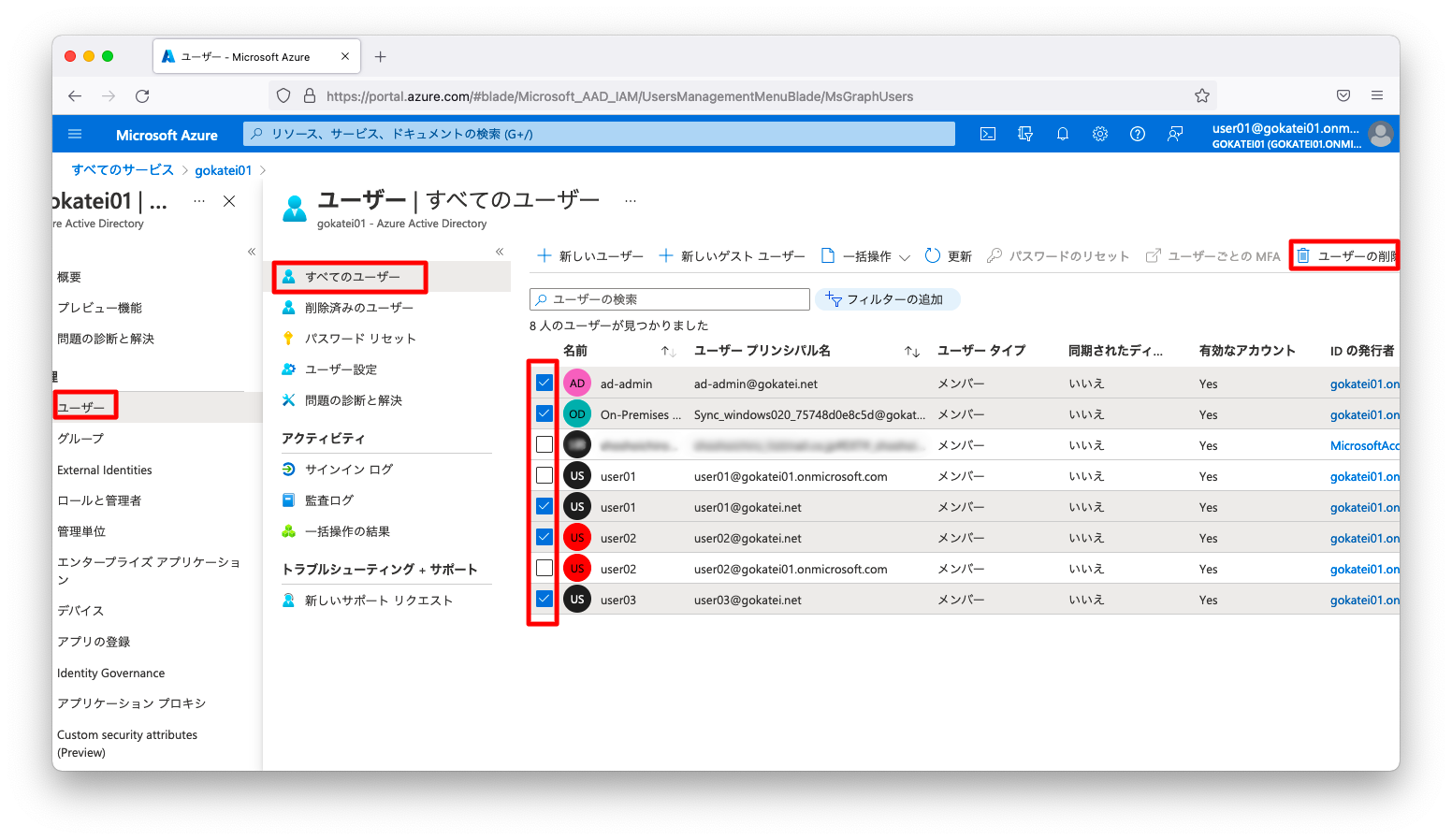
「グループ」「すべてのグループ」の順に押下し、削除対象のグループにチェックを入れます。その後、「削除」を押下します。
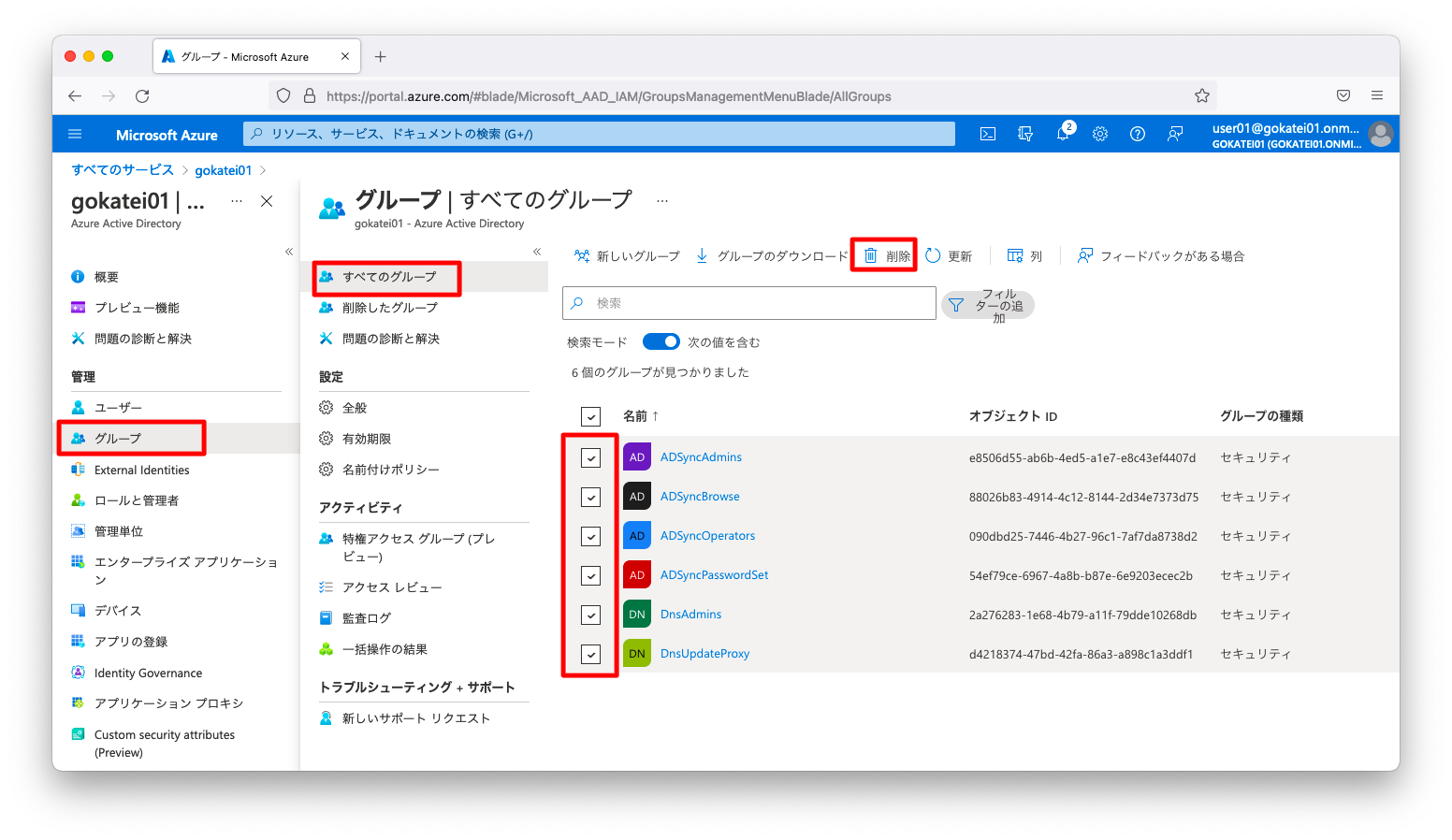
「デバイス」「すべてのデバイス」の順に押下し、削除対象のデバイスにチェックを入れます。その後、「削除」を押下します。
ハイブリッド Azure ADで参加したデバイスは「Hybrid Azure AD joined」と表示されます。